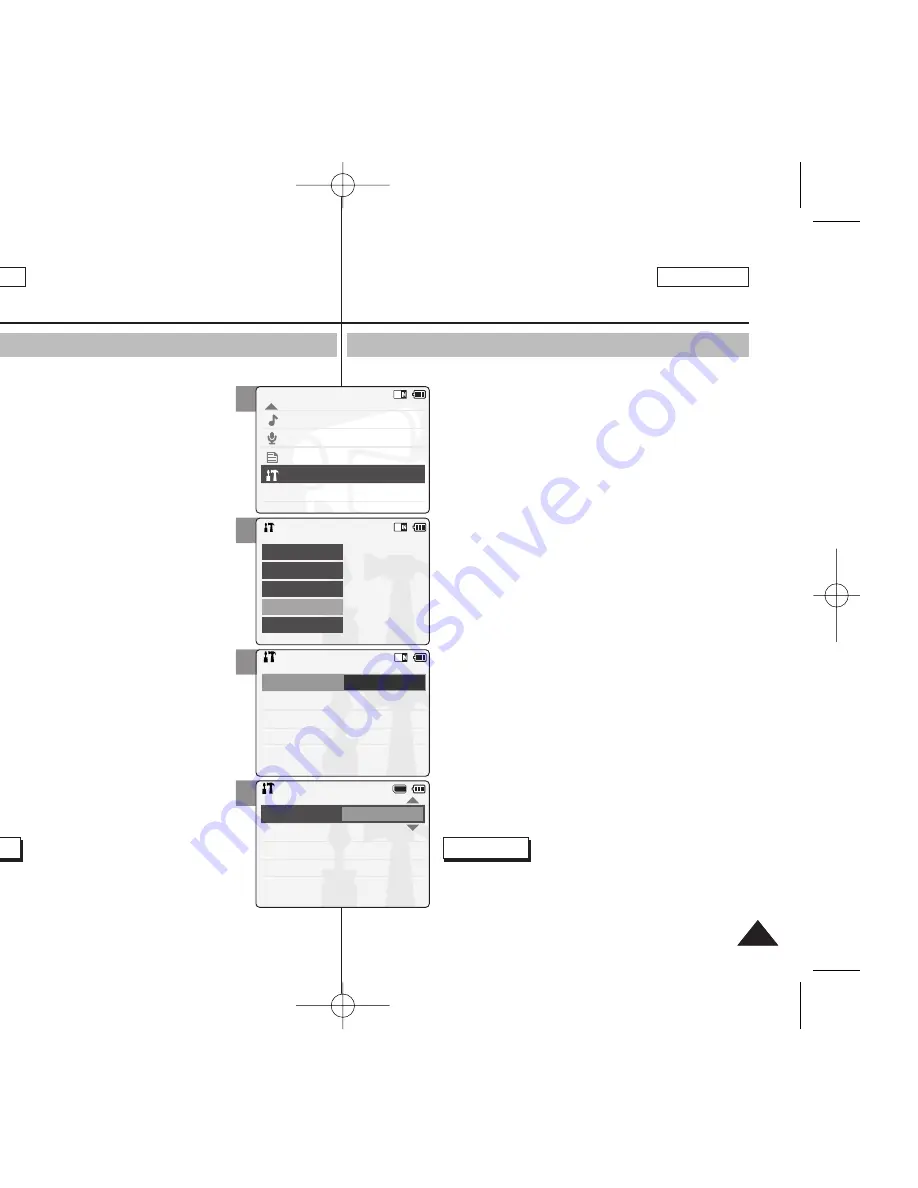
Puede seleccionar el tipo de memoria: memoria interna o memoria
externa (Memory Stick, Memory Stick Pro).
El Memory Stick es un accesorio adicional.
Los archivos de video y de fotos se guardan por
omisión en la memoria interna.
Para almacenar en un Memory Stick, debe
seleccionarse <External> (Externa).
ENGLISH
ENGLISH
33
33
ESPAÑOL
Getting Started
Selecting the Memory Type
You can select the memory type - internal memory or external
memory(Memory Stick, Memory Stick Pro).
The Memory Stick is an optional accessory.
The video file and the photo files are stored in internal
memory by default.
To store on a Memory Stick, ‘External’ must be selected.
1. Insert the Memory Stick.
(Refer to page 34)
2. Slide the [Mode Selector] down to turn on
the CAM and slide it down again.
◆
The Mode Selection screen appears.
3. Slide the [
▲
/
▼
] switch to select
System
Settings
and press the [OK] button.
4. Slide the [
▲
/
▼
] switch to select <Memory>
and press the [OK] button.
5. Slide the [
▲
/
▼
] switch to select <Storage
Type> and press the [OK] button.
6. Slide the [
▲
/
▼
] switch to select desired
type and press the [OK] button.
◆
You can select external or internal memory.
✤
If you insert the Memory Stick or Memory Stick Pro, the
memory type selection screen appears automatically.
Note
Introducción
✤
Si inserta el Memory Stick o el Memory Stick Pro,
aparece automáticamente la pantalla de selección del
tipo de memoria.
Nota
Selección del tipo de memoria
1. Inserte el Memory Stick
(Consulte la página 34).
2. Deslice hacia abajo el [Selector de modalidad]
para encender la CAM y deslícelo hacia abajo de
nuevo.
◆
Aparece la pantalla <Mode Selection> (Selección
de modalidad).
3. Deslice el interruptor [
▲
/
▼
] hasta seleccionar
System Settings (Config. del sistema)
y presione
el botón [OK].
4. Deslice el interruptor [
▲
/
▼
] hasta seleccionar
<Memory> (Memoria) y presione el botón [OK].
5. Deslice el interruptor [
▲
/
▼
] hasta seleccionar
<Storage Type> (Tipo de almac.) y presione el
botón [OK].
6. Deslice el interruptor [
▲
/
▼
] hasta seleccionar
el tipo que desea y presione el botón [OK].
◆
Puede seleccionar la memoria interna o la externa.
3
4
5
6
Mode Selection
MP3
Voice Recorder
File Browser
System Settings
Back
System Settings
Date / Time
System
Display
Memory
Back
Memory Space
Back
Format
Internal
357MB/493MB
Settings: Memory
Storage Type
Internal
Back
Format
Internal
Settings: Memory
Storage Type
External
Memory Space
357MB/493MB
00876D SCX105 US+ESP~037 4/28/05 10:47 AM Page 33






























